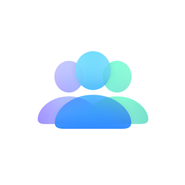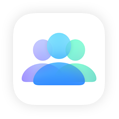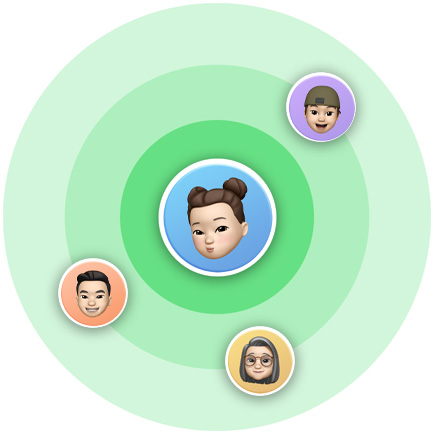家人共享
設定
秒啟用,
就是快。
確認你的裝置使用的是最新版本的 OS,並按照以下步驟操作。
-

-

-

-

-

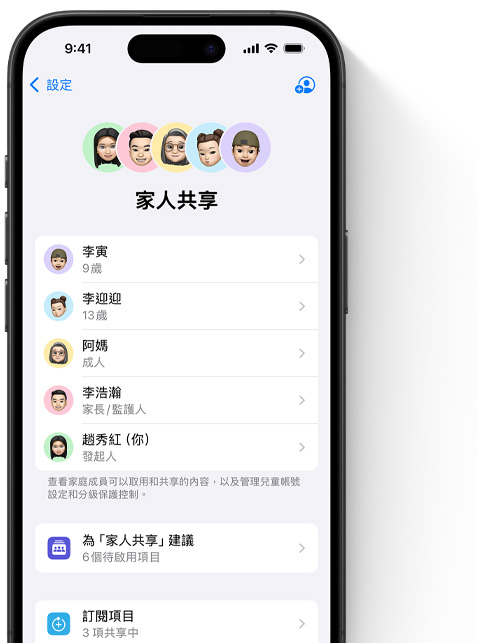
隱私權
和家人共享,
而不過度分享。

身為組織者,你可以掌控要共享哪些購買項目、檔案和其他資料,以及決定在何時共享,尤其是與孩子相關的內容,都能由你把關。

每位成員都能以他們自己的「Apple 帳號」,來存取並和你共享功能與服務。

當你共享 iCloud+ 訂閱項目時,每位成員的照片和檔案都可各自獨立存取。
訂閱項目和購買項目
快樂,
全家一起來。
有了「家人共享」,就能和家人共享你的 Apple 訂閱項目,無須再額外支付費用。其中包括 App Store 中符合條件的訂閱項目,以及當你啟用「購買項目共享」後,符合條件的 app 和媒體購買項目。若想保持私密,你甚至能選擇隱藏個別購買項目。
分級保護控制
不必費心緊盯,
也能清楚掌握。
透過「位置分享」功能,可追蹤家人的位置。你可以自訂通知,就能隨時知道每個人在哪裡,無論他們是處於線上或離線狀態。你也能使用「購買前詢問」和「螢幕使用時間」等內建功能,管理孩子在網路上的活動和瀏覽的內容。
購買前詢問
防範意料之外的購買。
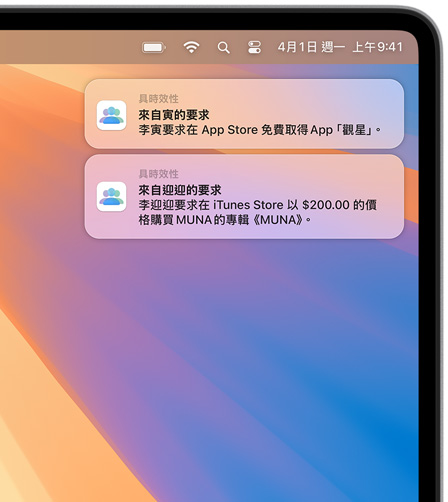
位置分享
孩子到處趴趴走?
你都瞭如指掌。
螢幕使用時間
持續關心孩子
上網看的內容。
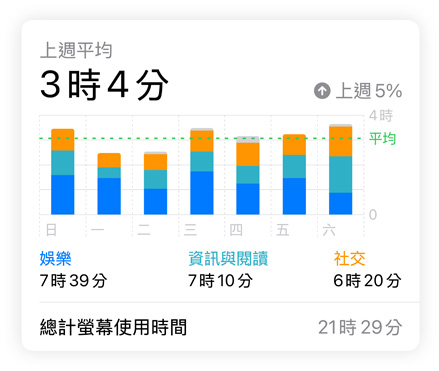
通知
孩子抵達或離開,
你都知道。
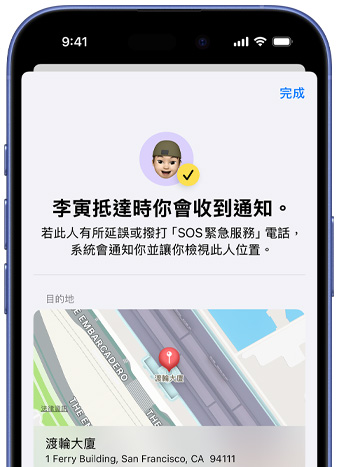
有問?有答。
-
身為組織者,你可以輕鬆邀請任何擁有「Apple 帳號」的使用者加入,甚至也可以為尚未擁有帳號的孩子建立帳號。只要前往「設定」>「家人共享」,然後點一下右上角的「+」,接著點一下「邀請成員」,然後按照螢幕上的指示操作就可以了。
-
你每年最多可以加入兩個「家人共享」群組,但一次只能隸屬於一個群組。
-
不可以。所有成員必須居住在同一個國家或地區。
-
身為組織者,你必須負責加入成員及管理「家人共享」群組。如果你開啟「購買項目共享」,所有家庭成員現有和未來的媒體購買項目與訂閱項目費用,都將由你支付。若你設定「購買前詢問」,你也須負責核准或拒絕未成年家庭成員提出的購買要求。
-
他們現有的訂閱項目和購買項目仍歸他們所有。但如果你啟用「購買項目共享」,他們符合條件的 app 和媒體購買項目將會與整個群組共享。
-
當然可以。如果你有 iCloud+,你所有的照片、檔案和文件都只屬於你個人所有,除非你想將其分享出去。「家人共享」群組中的每個人,也一樣能保有私密。如果你分享其他訂閱項目,例如 Apple Music、Apple TV+ 或 Apple Arcade,每位成員也都可以擁有自己偏好的設定、歷史記錄和推薦項目。如須保持私密性,你還能隱藏個別購買的 app 和媒體購買項目。